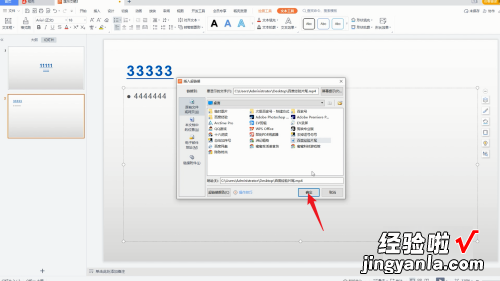经验直达:
- 如何用电脑制作ppt
- 电脑上如何制作ppt
- 电脑制作ppt如何插视频
一、如何用电脑制作ppt
本视频演示机型:联想y7000,适用系统:Windows10,软件版本:PowerPoint2021;
新建一个PPT演示文稿 , 进入后在文字输入框中输入【标题】和【副标题】,按住【CTRL M】可以新建一张空白幻灯片,按住文本框的边,按下【delete】,可以将文本框删除;
之后点击菜单栏中的【插入】,选择【图片】,在弹出的窗口中选择【此设备】,选中一张图片后点击右下角的【插入】,即可将图片插入到幻灯片中,按住拖动图片边上的圆点可以调整图片的大?。?br>图片插入完成后,建立一张新的幻灯片,写上结尾致辞,点击上方菜单栏中的【切换】,选择一个特效设置为幻灯片的播放效果;
选中一张插入的图片,在菜单栏中的【动画】一栏可以选择图片的出场效果;
本期视频就到这里,感谢观看 。
二、电脑上如何制作ppt
制作方法如下:
设备:华为笔记本 。
系统:win7.
软件:PowerPoint 。
版本:8.0.11.
1、打开PowerPoint,点击“新建幻灯片” 。
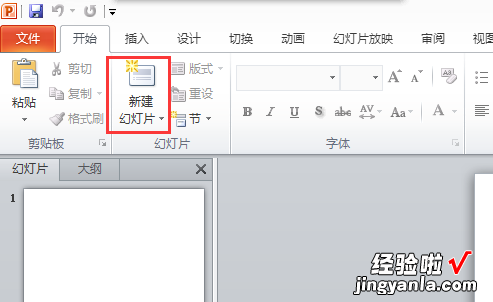
2、然后点击选择需要的板式 。
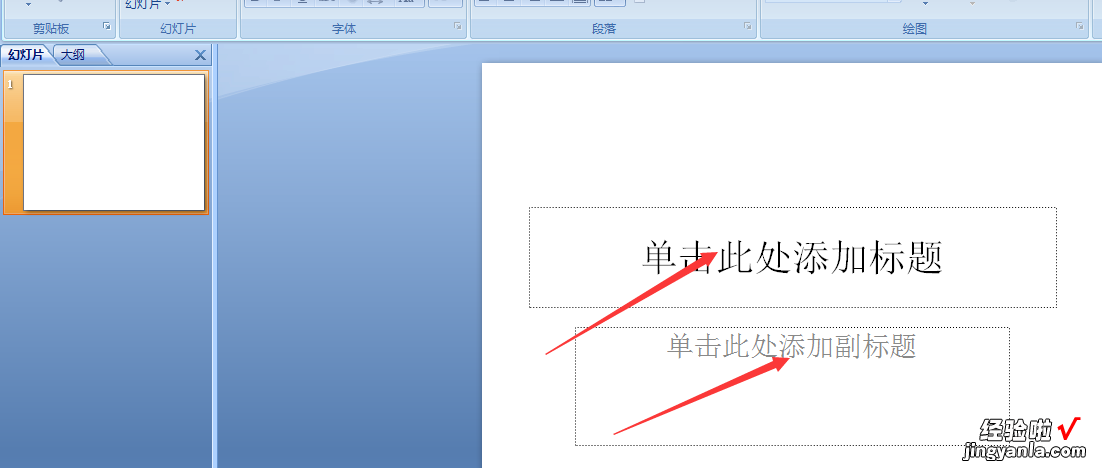
3、然后点击“设计” 。

4、点击一种主题 , 为自己的幻灯片选择一个合适的主题 。
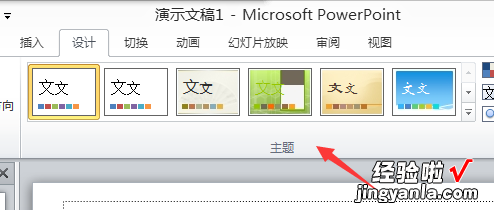
【如何用电脑制作ppt-电脑上如何制作ppt】
5、在幻灯片正文输入需要输入的文字 。
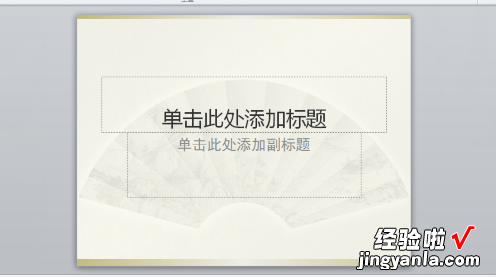
6、点击上方工具栏“插入”里的“图片”可以插入图片 。

7、或者也可以点击正文里的图标直接进行图片、表格等的插入 。
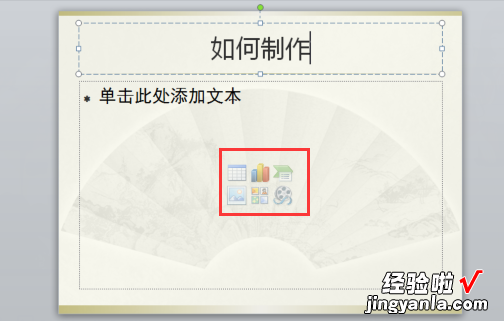
8、文字书写完毕后 , 点击上方的“切换”,点击一页幻灯片,然后选择这一页幻灯片的切换动画,其他页以此类推 。
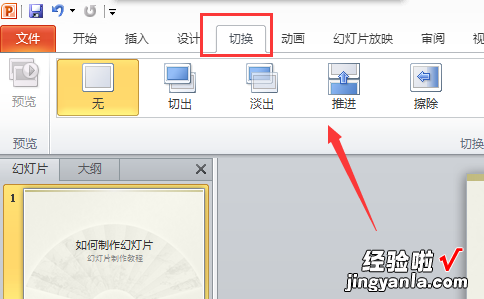
9、点击“动画” , 选择幻灯片正文里的内容,然后选择合适的动画 , 就能为每一段文字或者图片添加动画效果了 。
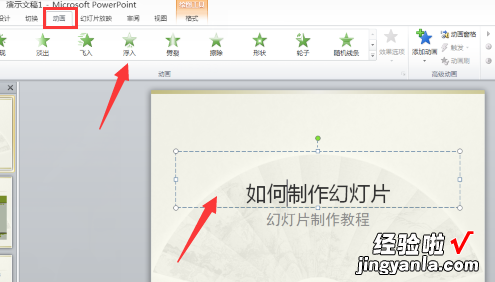
10、最后点击“幻灯片放映”里的“从头开始”,就能对自己做好的幻灯片进行预览了 。
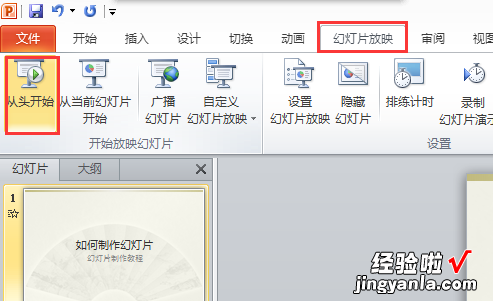
三、电脑制作ppt如何插视频
工具/原料:
联想G700、Windows10、WPS软件电脑版11.1.
1、点击插入
打开ppt文档选中需要插入视频的幻灯片,点击插入选项卡 。

2、点击附件
接着点击里面的附件按钮,弹出选择框后,选择需要插入的视频 。
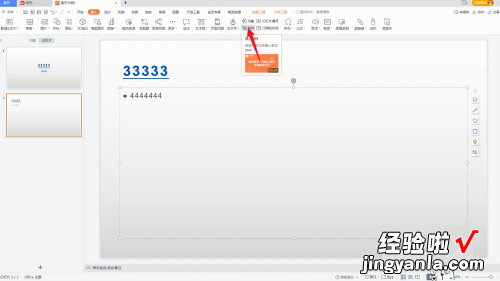
3、选择附件插入
再点击打开按钮,选择插入方式点击确定按钮就可以了 。

方法2
1、点击插入
打开PPT文档,在PPT文档中点击菜单栏中的插入选项 。
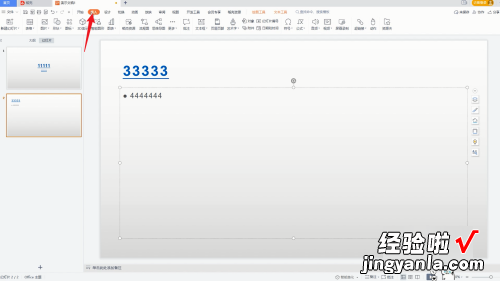
2、点击视频
在插入选项栏的下方点击视频选项 , 把视频加入到PPT文档中 。

3、调整视频大小
将视频添加到PPT中后根据个人需求,调整视频大小与位置即可 。
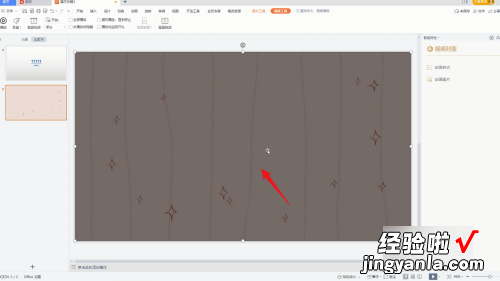
方法3
1、选中添加界面
打开ppt文档,在PPT文档中选中需要添加视频的页面 。
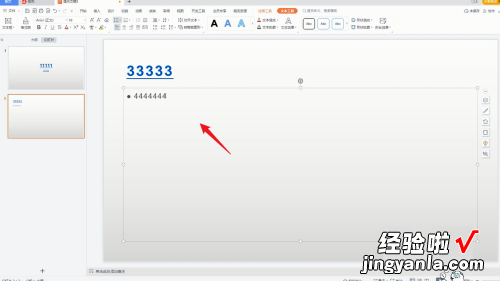
2、点击超链接
再单击鼠标右键等弹出序列栏 , 点击序列栏中的超链接的选项 。
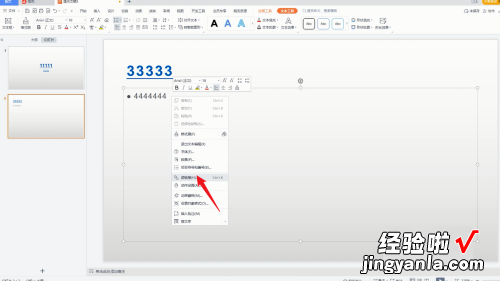
3、选择视频
在弹出的超链接选择框中,选择想要插入的视频文件 。
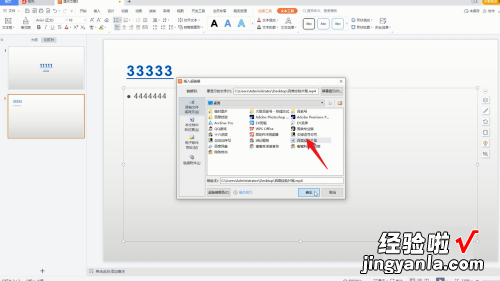
4、点击确定
选择好以后点击下方的确定按钮 , 即可将这个视频插入到PPT中 。